Braun DigiFrame 2050 Instruction Manual
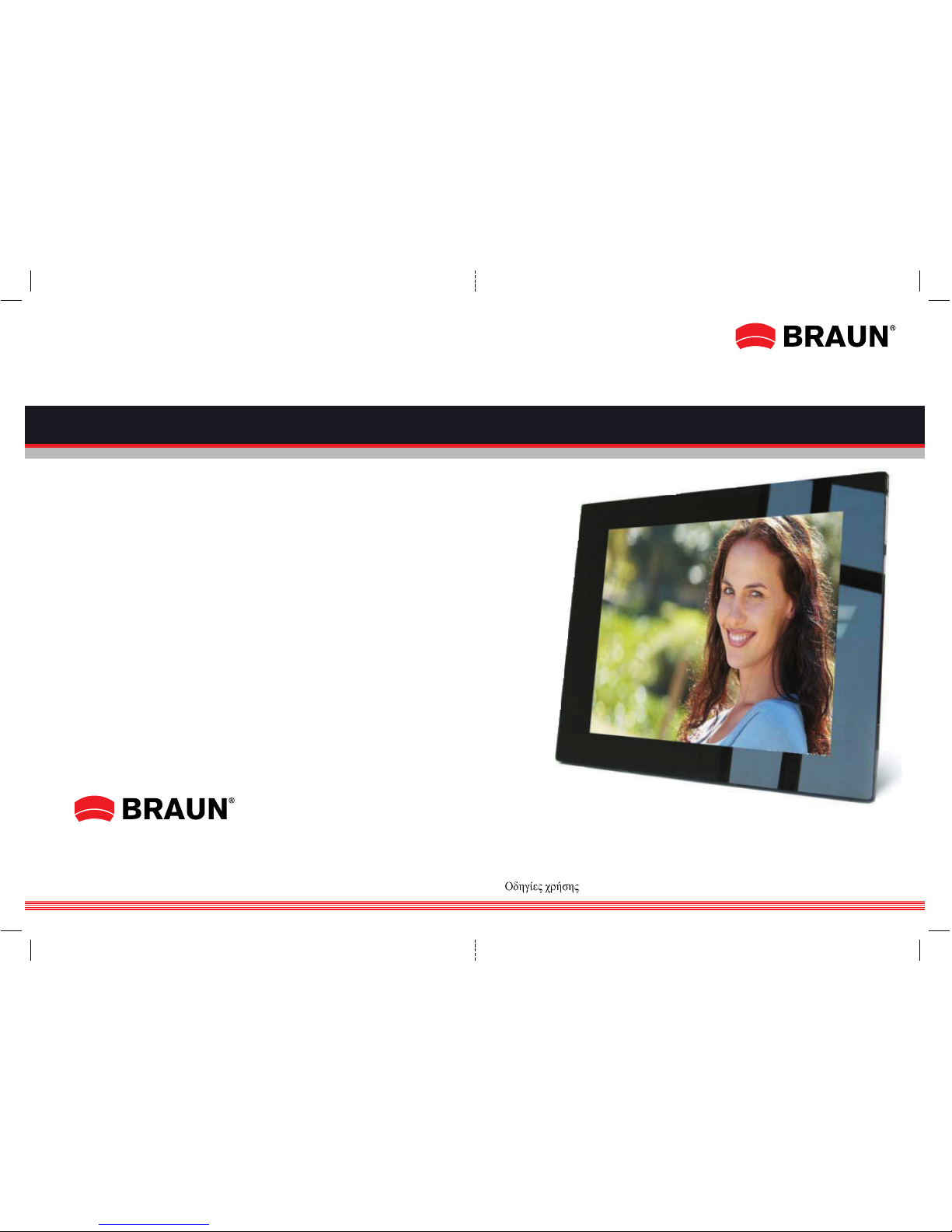
Gebrauchsanweisung
Instruction Manual
Mode d'emploi
Manuale di Istruzioni
Instrucciones de manejo
Handleiding
Manual de operação
Bruksanvisning
BRAUN PHOTO TECHNIK GmbH
Nürnberg / Germany
www.braun-phototechnik.de
DigiFrame 2050
DF2050 / 05.11
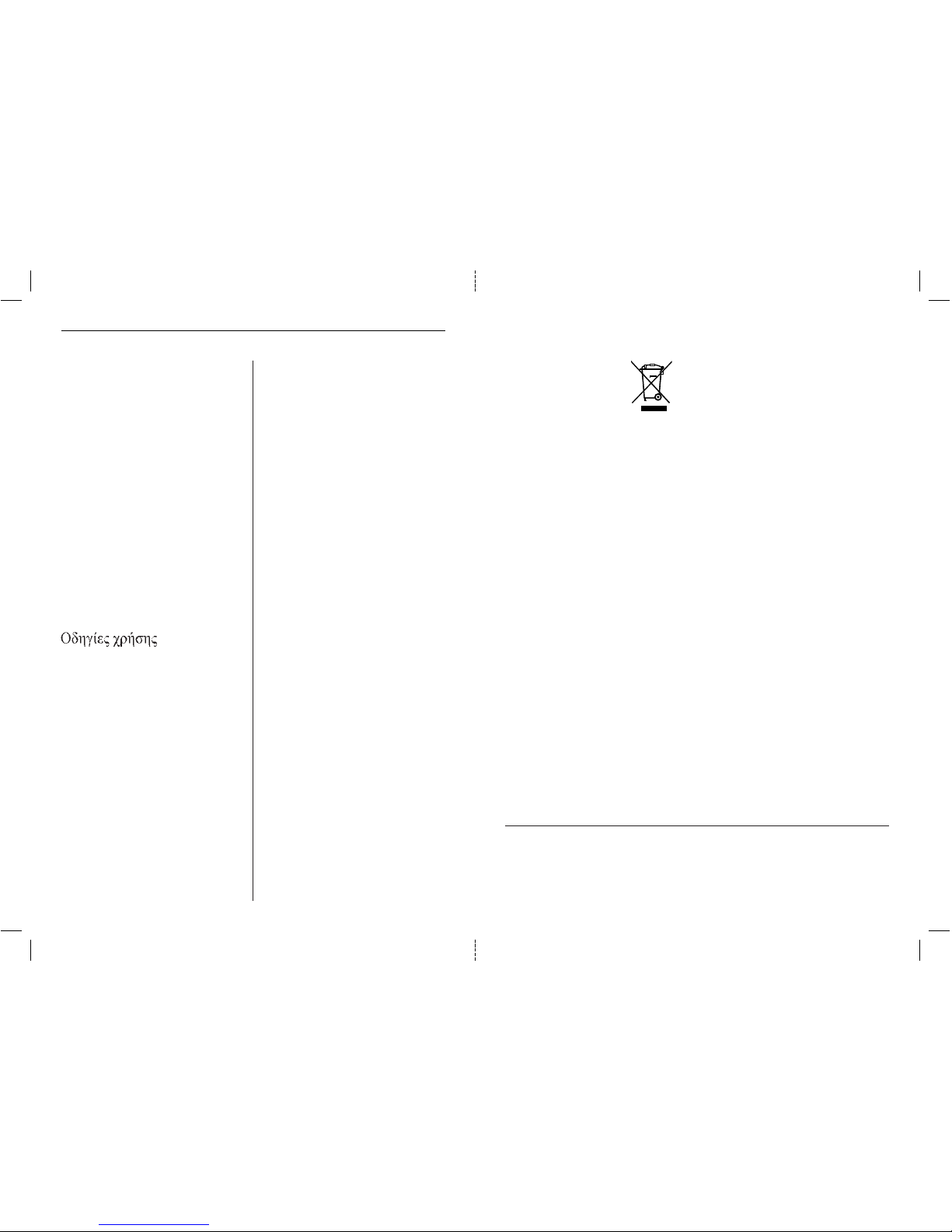
Deutsch ........................1
English..........................7
Français ......................13
Italiano........................19
Español.......................25
Nederlands..................31
Portugués ...................37
Sverige........................43
___ .............................49
Hinweis!
Dieser DigiFrame ist in unterschiedlichen Versionen mit und ohne Video- oder MP3-Funktion
erhältlich. Die genauen Funktionen des jeweiligen
DigiFrame-Modells sind auf der Verpackung angegeben.
Important!
Please note that this Digital Picture Frame comes
in different versions, with and without video or
MP3 functions. The detailed features of each Digital Picture Frame are specified on the package.
Remarque !
DigiFrame existe en différentes versions avec ou
sans fonction vidéo ou MP3. Les fonctions exactes
de chaque modèle DigiFrame sont mentionnées sur
l’emballage.
¡Observación!
Este DigiFrame puede conseguirse en diferentes
versiones con y sin funciones de vídeo y MP3.
Las funciones precisas del modelo respectivo de
DigiFrame se encuentran en la envoltura.
Nota!
La DigFrame è disponibile in diverse versioni
con o senza funzioni video o MP3. Le funzioni
specifiche relative ad ogni diverso modello di
DigiFrame sono indicate sulla confezione.
Aanwijzing!
Deze DigiFrame is in verschillende versies met en
zonder video- of MP3-functie verkrijgbaar. De
precieze functies van het betreffende DigiFramemodel staan op de verpakking vermeld.
Importante!
Por favor note que este Moldura de Fotografia
Digital vem em diferentes versões, com e sem
vídeo ou MP3 funções. A descrição pormenorizada
das características do modelo são especificados
na embalagem.
Viktigt!
Observera att detta Digital Foto Ram finns i olika
versioner, med eller utan video och MP3-funktioner. De närmare omständigheterna i varje enskilt
Digital Foto Ram anges på förpackningen.
Technische und Design-Änderungen vorbehalten.
Design and specifications are subject to change without notice.
Design e caratteristiche possono variare senza preavviso.
Les dates techniques et le design peuvent être modifiés sans préavis.
Reservado el derecho de modificaciones y design.
Technische en design wijzigingen voorbehouden.
Direito de modificações técnicas e de design reservados.
Rätt till tekniska och design ändringar förbehålles.
Dieses Symbol auf dem Produkt oder in der Gebrauchsanleitung
bedeutet, dass das Elektrogerät nicht im Hausmüll entsorgt werden darf, sondern EU-weit an speziellen Sammelstellen abgegeben werden muss. Für nähere Informationen wenden Sie sich an
Ihre Stadt oder Gemeinde oder an den Händler, wo Sie das Produkt erworben haben.
This symbol on the product or in the instructions means that
your electrical and electronic equipment should be disposed at
the end of its life separately from your household waste. There
are separate collection systems for recycling in the EU. For more
information, please contact the local authority or your retailer
where you purchased the product.
Ce symbole apposé au produit ou dans le mode d'emploi indique
que l'appareil électrique ne doit pas être éliminé avec les ordures
ménagères, mais retourné aux endroits de collecte spéciaux qui
existent dans tous les pays européens. Pour plus d'informations,
veuillez vous renseigner auprès de votre commune ou du commerçant qui vous a vendu le produit.
Questo simbolo sul prodotto o nelle istruzioni per l'uso significa
che l'apparecchio non deve essere buttato nell'immondizia domestica, ma che va consegnato, in tutto il territorio della UE, ad un
apposito centro di raccolta. Per ulteriori informazioni rivolgetevi
al Vostro comune o alla Vostra città o al rivenditore presso il quale avete acquistato l'apparecchio.
Este símbolo en el producto o en el manual de empleo significa
que el apa-rato eléctrico no debe ser botado a la basura doméstica sino que a nivel europeo debe ser entregado a puntos de recogida especiales. Para informaciones más detalladas diríjase a su
comunidad o municipio o al vendedor donde adquirió el producto.
Dit symbool op het product of in de gebruiksaanwijzing betekent
dat het elektronische apparaat niet bij het huisvuil mag worden
verwijderd maar in de gehele EU bij speciale inzamelplaatsen
moet worden afgegeven. Nadere informatie krijgt u bij uw
gemeente of bij de handelaar waar u het product heeft gekocht.
Este símbolo no produto ou no manual de instruções significa
que o seu equipamentos eléctricos e electrónicos devem ser eliminados no final da sua vida separadamente do lixo doméstico.
Existem sistemas de recolha selectiva para reciclagem na EU.
Para mais informações, entre em contato com as autoridades
locais ou o revendedor onde adquiriu o produto.
Denna symbol på produkten eller i instruktionerna innebär att din
elektriska och elektroniska produkter bör kasseras i slutet av sitt
liv skilt från hushållsavfallet. Det finns separata insamlingssystem
för återvinning inom EU. För mer information, vänligen kontakta
lokala myndigheter eller din återförsäljare där du köpte produkten.
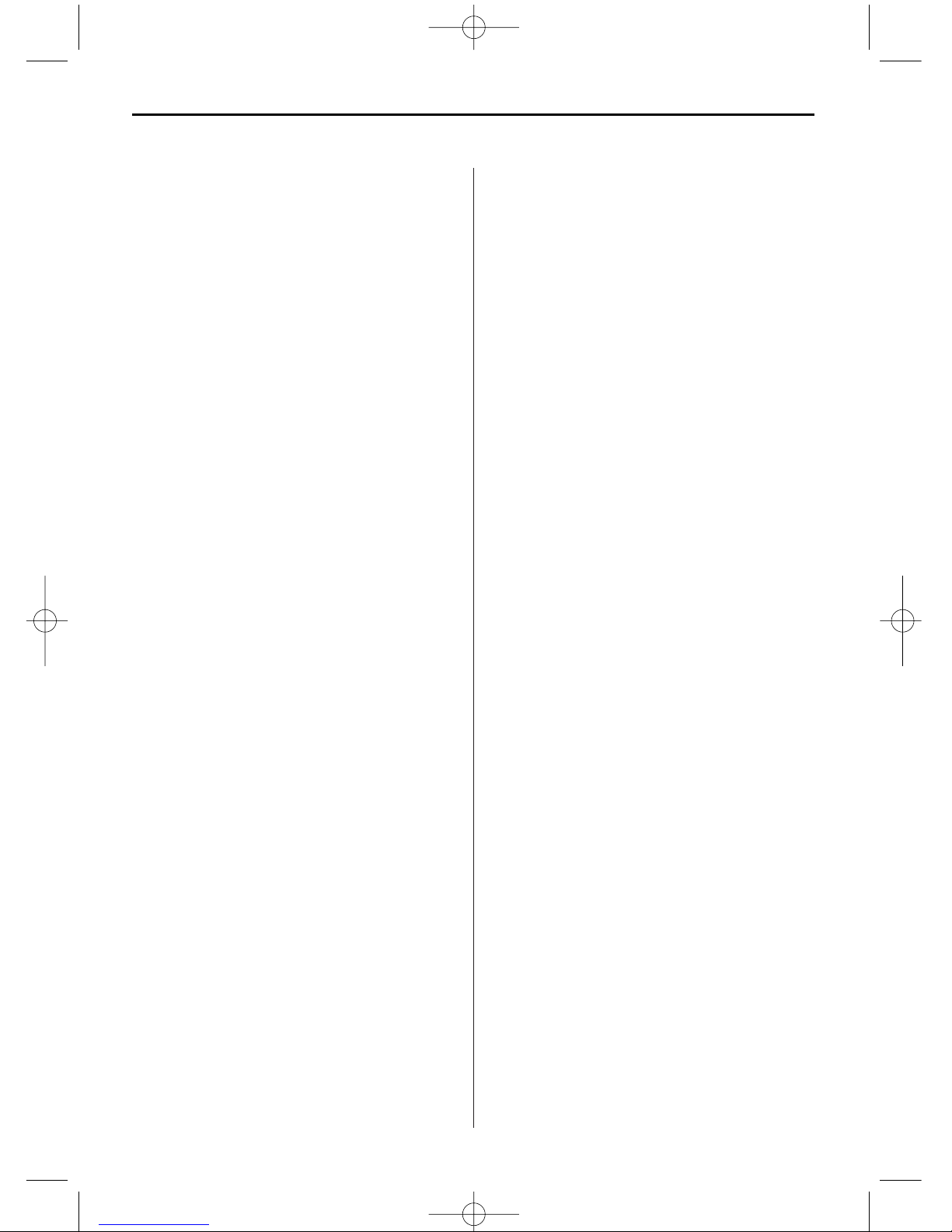
DEUTSCH
1
Inhaltsverzeichnis
1. Schnittstellenanleitung....................................2
2. Fernbedienung und Tastatur............................2
3. Bedienungsanleitung.......................................3
4. VGA- und HDMI Funktion .................................3
Menü “Farbe”..................................................3
Menü “Einstellungen”......................................3
Menü „OSD“ ...................................................4
Menü „Funktionen“ .........................................4
Menü „Ton“ ....................................................4
5. DPF- Funktion ..................................................4
6. Technische Spezifikationen...............................6
Produktmerkmale:
• Kontrastreicher TFT LCD-Farbmonitor. Unterstützt
VGA- und HDMI-Standard
• Unterstützte Mediakarten: SD/MMC/MS
• Integrierte Lautsprecher, unterstützt Kopfhörer-
ausgabe
• Unterstützte USB2.0-Anschlüsse: Einer für Flash-
disk und der andere für das Dateimanagement
durch PC, Hot Pull and Plug Unterstützung
• Das Strommanagementsystem ist mit dem
VESA/DPMS-Standard konform.
• Fortschrittliche OSD-Kontrolle (On Screen Dis-
play, Bildschirmsteuerung) für das Einstellen der
Bildqualität.
Temperatur- und
Luftfeuchtigkeitsbedingungen
Betriebstemperatur:
0° ~ 35° (Celsius) / 32° ~ 95° (Fahrenheit)
Luftfeuchtigkeit: 20% ~ 80%
Inhalt der Packung / Lieferumfang:
DigiFrame 2050, Fernbedienung, USB-Kabel,
Netzadapter, Bedienungsanleitung
Einleitung:
Wir beglückwünschen Sie zum Kauf unseres LCD
Multimedia-Monitors. Lesen Sie alle Anleitungen
und heben Sie diese für den späteren Gebrauch auf.
Warnhinweise
• Befolgen Sie alle Warnungen und Anleitungen für
das Produkt.
• Decken Sie die Belüftungsöffnungen im Gehäuse
nicht ab.
• Lassen Sie durch die Gehäuseschlitze keine
scharfen Gegenstände und keine verschüttete
Flüssigkeit in den LCD-Monitor eindringen. Diese
können zu Brandunfällen, elektrischem Schlag
oder Defekten führen.
• Ziehen Sie den Stromstecker aus der Wechselstromsteckdose, wenn Sie den Monitor für einen
unbestimmten Zeitraum nicht benutzen.
• Versuchen Sie nicht, dieses Produkt selbst zu
warten, weil das Öffnen oder Entfernen der
Abdeckungen Sie gefährlichen Spannungsspitzen
oder anderen Risiken aussetzen kann.
• Berühren Sie den Bildschirm nicht direkt mit
Ihren Fingern. Sie könnten den Bildschirm
beschädigen und das Fett Ihrer Haut ist schwierig
zu entfernen.
• Üben Sie keinen Druck auf den Bildschirm aus.
Der LCD-Monitor ist sehr empfindlich.
Stromadapter
• Verwenden Sie aus Gründen der Sicherheit und
wegen der Elektronik den vom Hersteller gelieferten Stromadapter.
Stecker
Ziehen Sie den Stromstecker unter den folgenden
Umständen aus der Wechselstromsteckdose heraus:
• Wenn Sie den Monitor für einen unbestimmten
Zeitraum nicht benutzen.
• Wenn das Stromkabel oder der Stecker beschädigt oder ausgefranst sind.
• Wenn das Produkt fallengelassen oder das
Gehäuse beschädigt wurde.
• Wenn das Produkt eine deutliche Veränderung
der Leistung zeigt, was auf die Notwendigkeit
einer Wartung hinweist.
BN_DF2050_DE.qxd 06.05.2011 15:44 Uhr Seite 1
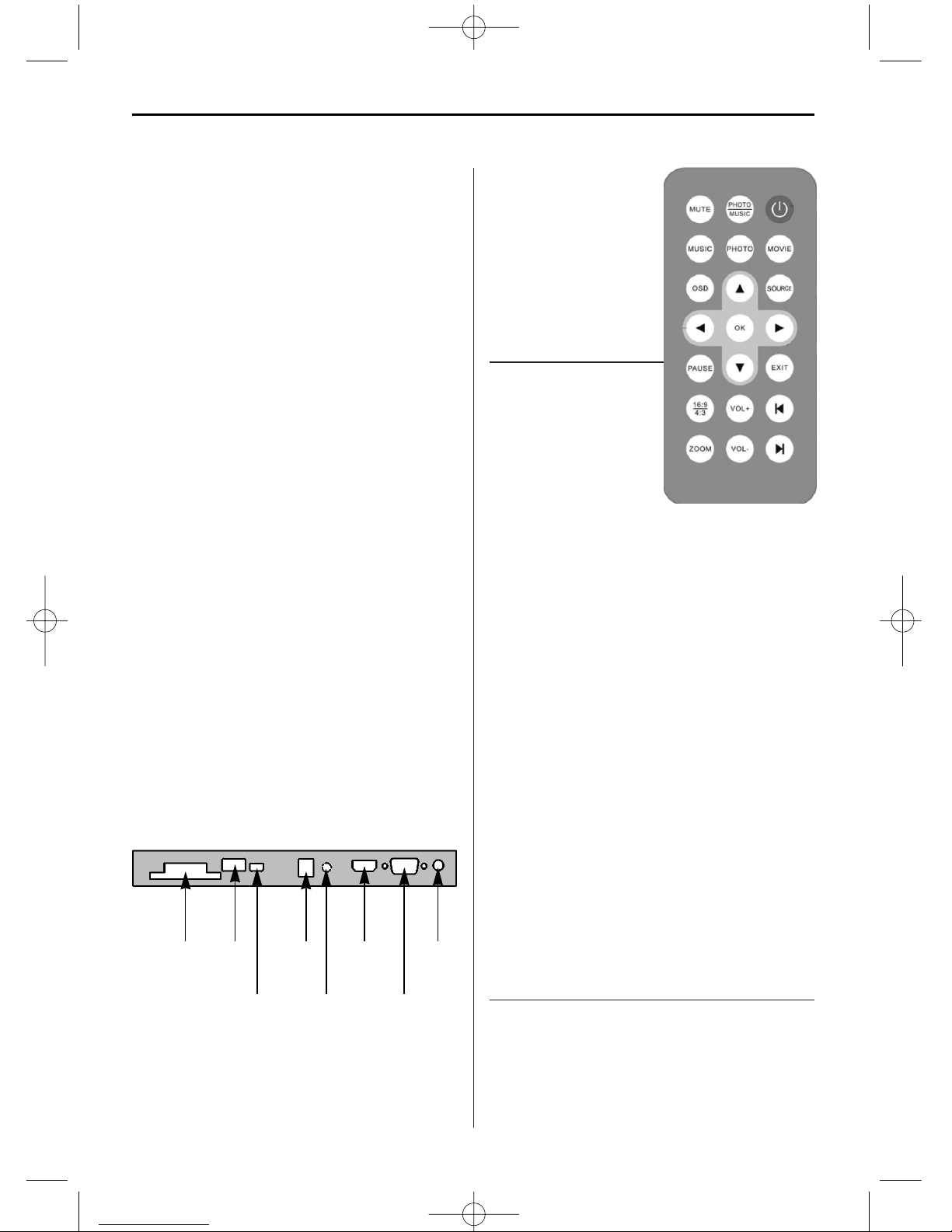
DEUTSCH2
Wartung
• Schalten Sie den Monitor und den Computer vor
dem Reinigen aus.
• Wischen Sie den Bildschirm behutsam mit einem
trockenen, sauberen Tuch ab. Dadurch werden
Staub und andere Partikel entfernt, die den Bildschirm zerkratzen können.
• Gießen oder sprühen Sie keine Flüssigkeiten
direkt auf den Bildschirm oder das Gehäuse des
LCD-Monitors. Chemische Reiniger können den
Bildschirm oder das Gehäuse des LCD-Monitors
beschädigen.
1 Schnittstellenanleitung
1. Stromanschluss: Zum Anschließen des 12V-
Adapters.
2. Audioausgang: Für die DPF-Audioausgabe.
3. HDMI-Anschluss: Für den HDMI-Signalanschluss.
4. VGA-Anschluss: Für den 15-poligen D-Sub VGA-
Signalanschluss.
5. PC-Audioeingang: Für den PC-Audioeingang.
6. 4in1-Kartenleser: SD/MMC/MS/xD.
7. USB-Host: Anschluß für USB-Stick
(1)
.
8. USB: Kann an den USB-Port des PCs ange-
schlossen werden
(1)
.
(1)
. USB-Slave und USB-Host können nicht gleich-
zeitig verwendet werden.
2 Fernbedienung
und Tastatur
2.1 Fernbedienung
(nur für die DPF-Funktion)
Die Beschriftungen und
Funktionen der Tasten
sind wie folgt:
Beschriftung Funktion
POWER Standby-
Modus einund aus-
schalten
PHOTO/ Musik und
MUSIC Fotos ab-
spielen
MUTE Stumm-
schaltung
MOVIE Film abspielen
PHOTO Fotos abspielen
MUSIC Musik abspielen
OSD Menü anzeigen
auf
ab
links
rechts
OK OK
PAUSE Abspielen/Pause
EXIT Verlassen
16:9/4:3 Umschalter Anzeigemodus
ZOOM Ansicht vergrößern
l Zurück
l Vorwärts
SOURCE Eingang auswählen
VOL + Lautstärke+
VOL - Lautstärke-
2.2 Tastatur (nur für VGA oder HDMI)
Sechs Tasten sind wie folgt belegt:
Beschriftung Funktion
right rechts
left links
up auf
down ab
menu,mode Menü
exit verlassen und zurück
6 7
8
1
2
3 5
4
BN_DF2050_DE.qxd 06.05.2011 15:45 Uhr Seite 2
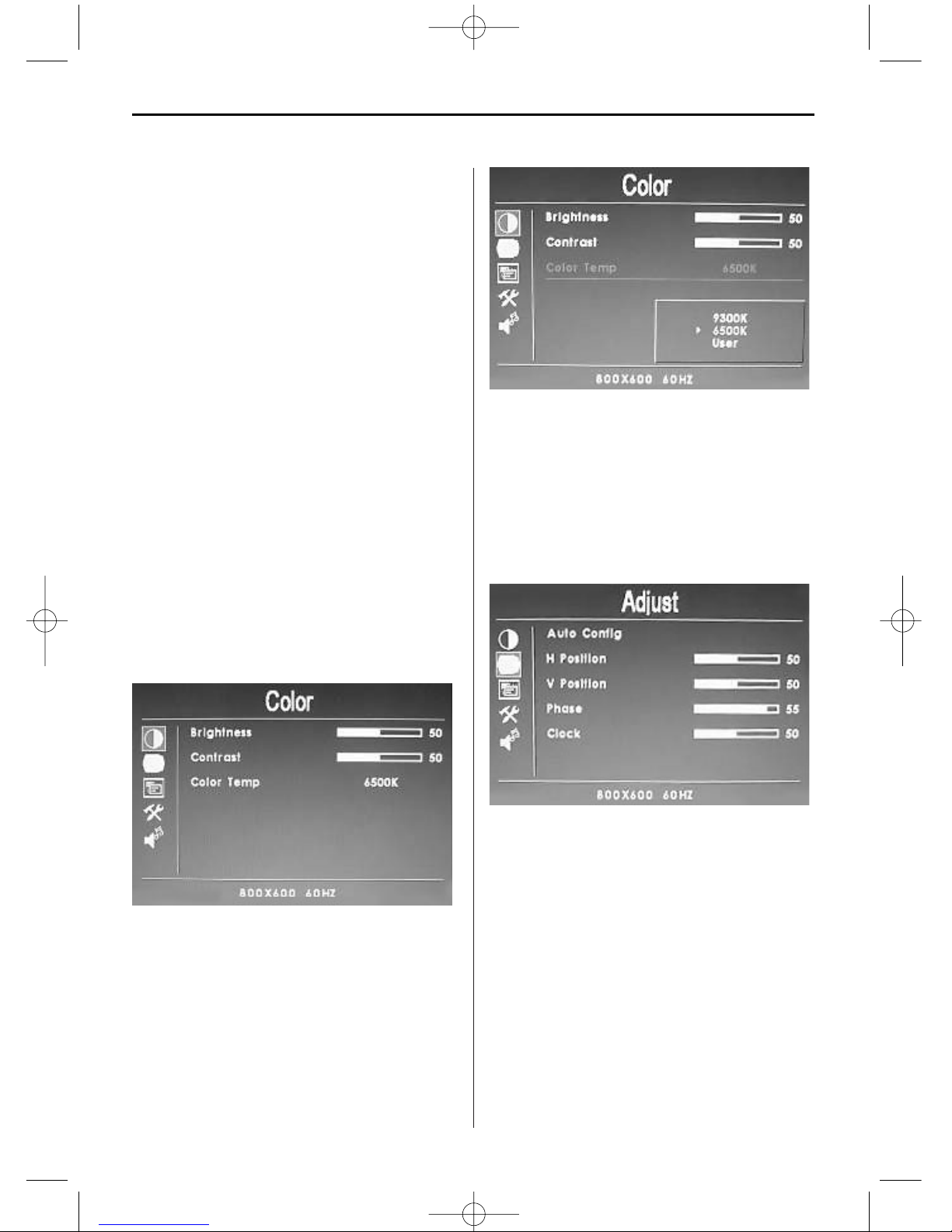
DEUTSCH 3
3 Bedienungsanleitung
• In die Signalquelle umschalten
Wenn die Bildschirmanzeige nicht aktiv ist, drücken
Sie auf die Taste „SOURCE“, um die Eingangsquelle
zu ändern (DPF, HDMI, VGA).
• Zum Anzeigen und Auswählen der Bildschirmanzeigefunktionen (OSD):
Drücken Sie die Taste OSD und dann oder , um
zwischen den verschiedenen OSD-Kontrolloptionen
auszuwählen.
• Zum Einstellen der Werte der einzelnen Menüpunkte:
Wenn das Symbol, das Sie einstellen möchten, hervorgehoben erscheint, drücken Sie die Taste OSD,
um es auszuwählen und dann oder , um den
Wert der ausgewählten OSD-Kontrolloption zu
ändern. Drücken Sie nach dem Einstellen der Werte
auf „EXIT“, um die aktuelle OSD-Kontrolloption zu
verlassen. Der Monitor speichert die Änderungen
automatisch.
4 VGA- und HDMI-Funktion
OSD-MENÜEINFÜHRUNG
Menü „Farbe”:
• Helligkeit: Zum Einstellen der Bildhelligkeit.
• Kontrast: Zum Einstellen des Bildkontrasts.
• Farbtemperatur: Zum Einstellen der Farbtempe-
ratur des Bildes.
Untermenü „Farbtemperatur“:
• 6500K Standardfarbe
• 9300K kühle Farbe
• Anwender: Sie können die Werte der Farbverstärkung für Rot, Grün oder Blau einstellen.
Drücken Sie nach dem Einstellen zum Verlassen auf
die Taste EXIT oder OSD
Menü “Einstellungen”:
• Selbstkonfigurierung: Zum automatischen Einstellen der geometrischen Parameter für optimalen Anzeigestatus.
•H Position: Zum Einstellen der horizontalen Position des Bildes.
•V Position: Zum Einstellen der vertikalen Position des Bildes.
• Phase: Zur Verminderung der horizontalen Interferenzen.
• Takt: Zum Einstellen der horizontalen Größe des
Bildes.
Drücken Sie nach dem Einstellen zum Verlassen auf
die Taste EXIT oder OSD.
BN_DF2050_DE.qxd 06.05.2011 15:45 Uhr Seite 3
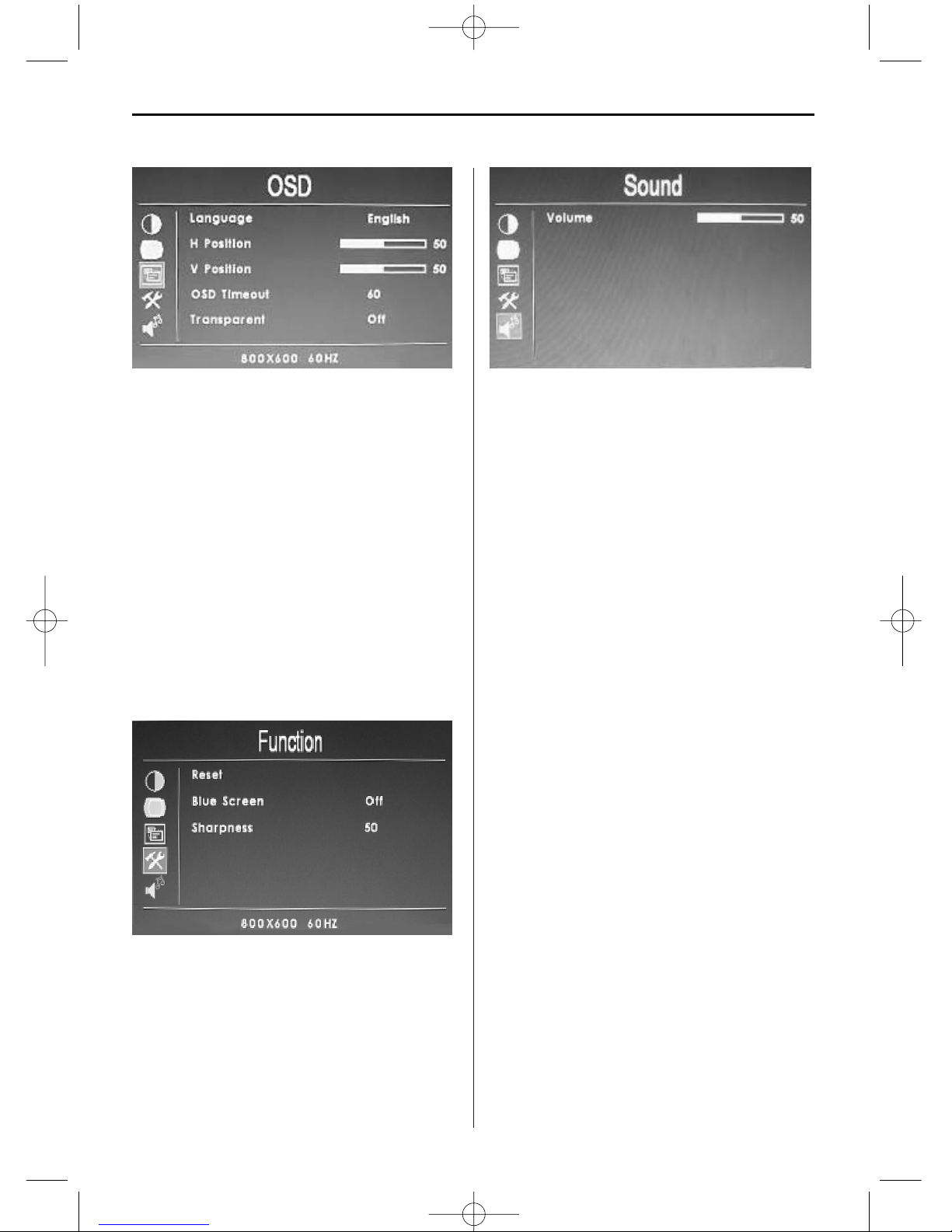
DEUTSCH4
Menü „OSD“:
• “Sprache”Zur Auswahl der OSD-Anzeigesprache.
Es stehen abwechselnd 9 Auswahlmöglichkeiten
zur Verfügung: Englisch, Französisch, Italienisch,
Deutsch, Spanisch, Portugiesisch, Niederländisch, Schwedisch, Griechisch .
•H Position: Zum Einstellen der horizontalen Position der OSD-Anzeige.
•V Position: Zum Einstellen der vertikalen Position der OSD-Anzeige.
• OSD-Zeitabschaltung: Zum Einstellen der
Abschaltzeit der OSD-Anzeige.
• Transparenz: Zum Einstellen der Transparenz der
OSD-Anzeige.
Drücken Sie nach dem Einstellen zum Verlassen auf
die Taste EXIT oder OSD.
Menü „Funktionen”:
• Zurücksetzen: Auf Werkseinstellungen zurücksetzen
• Blauer BildschirmBlaue Anzeige, wenn kein Signal empfangen wird
• Schärfe: Zum Einstellen der Bildschärfe
Menü „Ton”:
• Volume: Zum Einstellen der Lautsprecherausgabe
5 DPF-Funktion
5.1 Liste der Funktionen
• Integrierte Uhr & Kalender
• Integrierte Lautsprecher, unterstützt Kopfhörerausgabe
• Automatisches Abspielen von Bildern, unterstützt
viele Spezialeffekte
• Automatisches Abspielen von Musik, unterstützt
Spektrumanzeige
• Automatisches Abspielen von Videos, unterstützt
viele Formate
• Dateien durchsuchen (kopieren und löschen)
• Sprachen:
Englisch/Spanisch/Französisch/Deutsch/Portugiesisch/Italienisch/Niederländisch/Schwedisch/Griechisch
• USB-Kompatibilität: Windows 2000 / XP / Vista
oder höher, Mac OS X oder höher
BN_DF2050_DE.qxd 06.05.2011 15:45 Uhr Seite 4
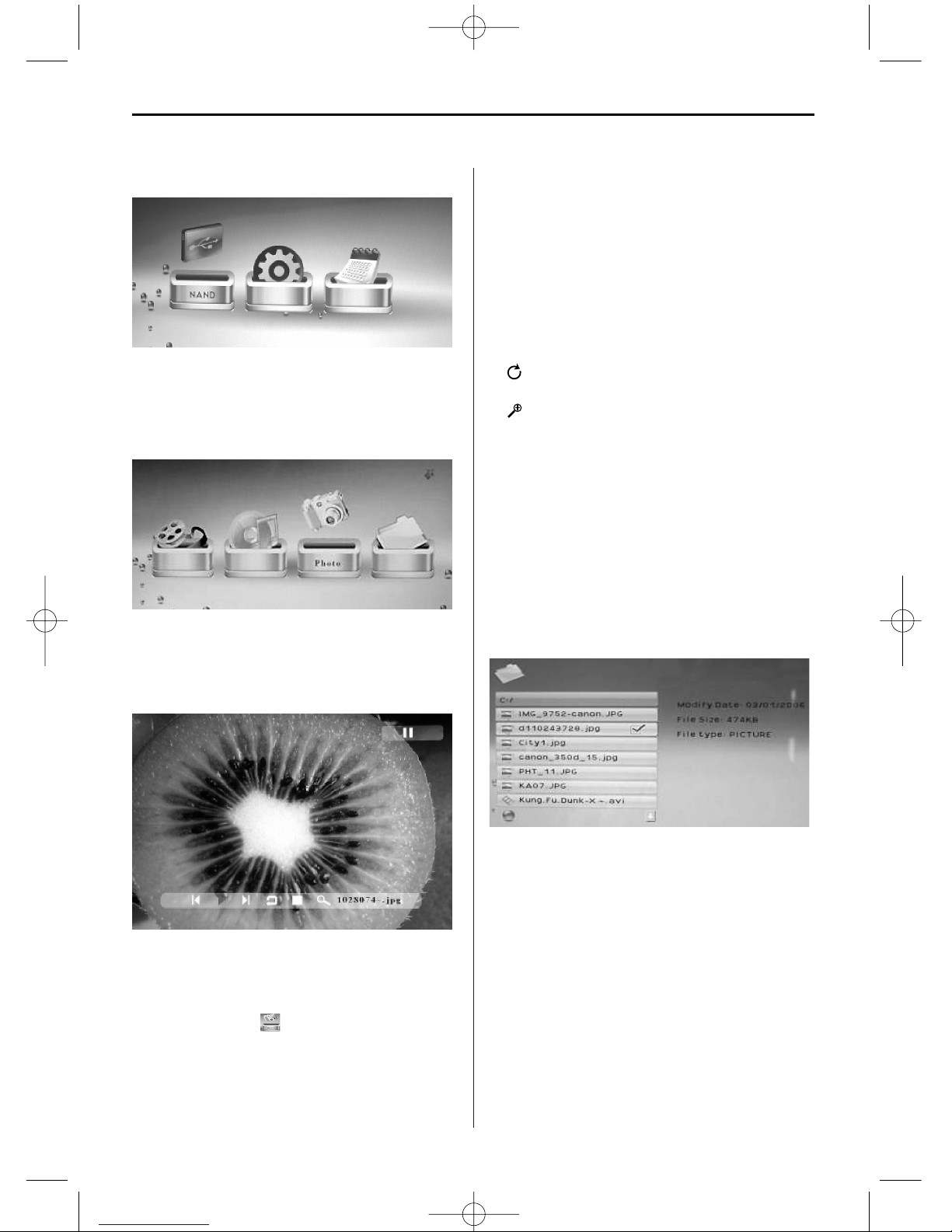
DEUTSCH 5
5.2 Erläuterung der Funktionen
5.2.1 Hauptmenü
Bedienung: Drücken Sie auf die Taste „/“, um
das Menü auszuwählen und dann auf die Taste
„OK“, um auf den Punkt zuzugreifen.
5.2.2 Funktion auswählen
Bedienung: Drücken Sie auf die Taste „/“ , um
die Funktion auszuwählen und dann auf die Taste
„OK“, um auf den Punkt zuzugreifen.
5.3 Bild abspielen - Infoleiste
5.2.3 Fotos abspielen
Bedienung: Drücken Sie auf die Taste „/”, um
im Funktionsmenü “ ” auszuwählen. Drücken Sie
auf die Taste “OK”, um das Foto abzuspielen.
• Wenn das Bild abgespielt wird, drücken Sie auf
die Taste „OSD“, um wie in Abbildung 5.2.3
angezeigt auf die „Infoleiste“ zuzugreifen.
Drücken Sie dann die Taste „/”, um einen
Punkt auszuwählen und drücken Sie zum Auslösen „ENTER“.
HINWEIS: Die „Infoleiste“ verschwindet, wenn
fünf Sekunden lang keine Eingabeaktivitäten festgestellt werden.
• Die Funktionen der „Infoleiste“ der Reihe nach
von links nach rechts:
l Vorheriges Bild
Abspielen/Pause
l Nächstes Bild
Bild drehen
■ Stopp
Bild vergrößern
• Wenn die Anzeige stoppt, können Sie die Miniaturanzeige der Bilder durchsuchen.
• Wenn das Bild gedreht wird, geschieht das jedes
Mal um 90 Grad im Uhrzeigersinn.
• Wenn das Bild vergrößert ist, Infoleiste mit Taste
OSD entfernen. Das Bild kann dann mit den
Tasten „/// ” bewegt werden.
• Im Miniaturanzeigemodus können gleichzeitig 15
Bilder angezeigt werden (5*3).
5.2.4 Dateifunktionen
5.2.4.1 Dateiliste
Bedienung: Drücken Sie auf die Taste „/“, um
im Funktionsmenü „ ” auszuwählen. Drücken Sie
auf die Taste “OK”, um auf die Ordnerliste zuzugreifen und die Datei auszuwählen. Siehe Bild 5.2.4.1.
• Drücken Sie auf die Taste „/“, um die Datei
auszuwählen. Wenn Sie auf die Taste „"
drücken, erscheint rechts das Symbol „ “ wie in
Abbildung 5.2.4.1 gezeigt.
• Drücken Sie auf die Taste „OSD“, um die Dateifunktionen (KOPIEREN/LÖSCHEN) auszuwählen,
siehe Abbildung 5.2.4.2.
• Drücken Sie auf die Taste „/“, um die
gewünschte Funktion auszuwählen und dann
„OK“, um die Funktion auszuführen.
BN_DF2050_DE.qxd 06.05.2011 15:45 Uhr Seite 5
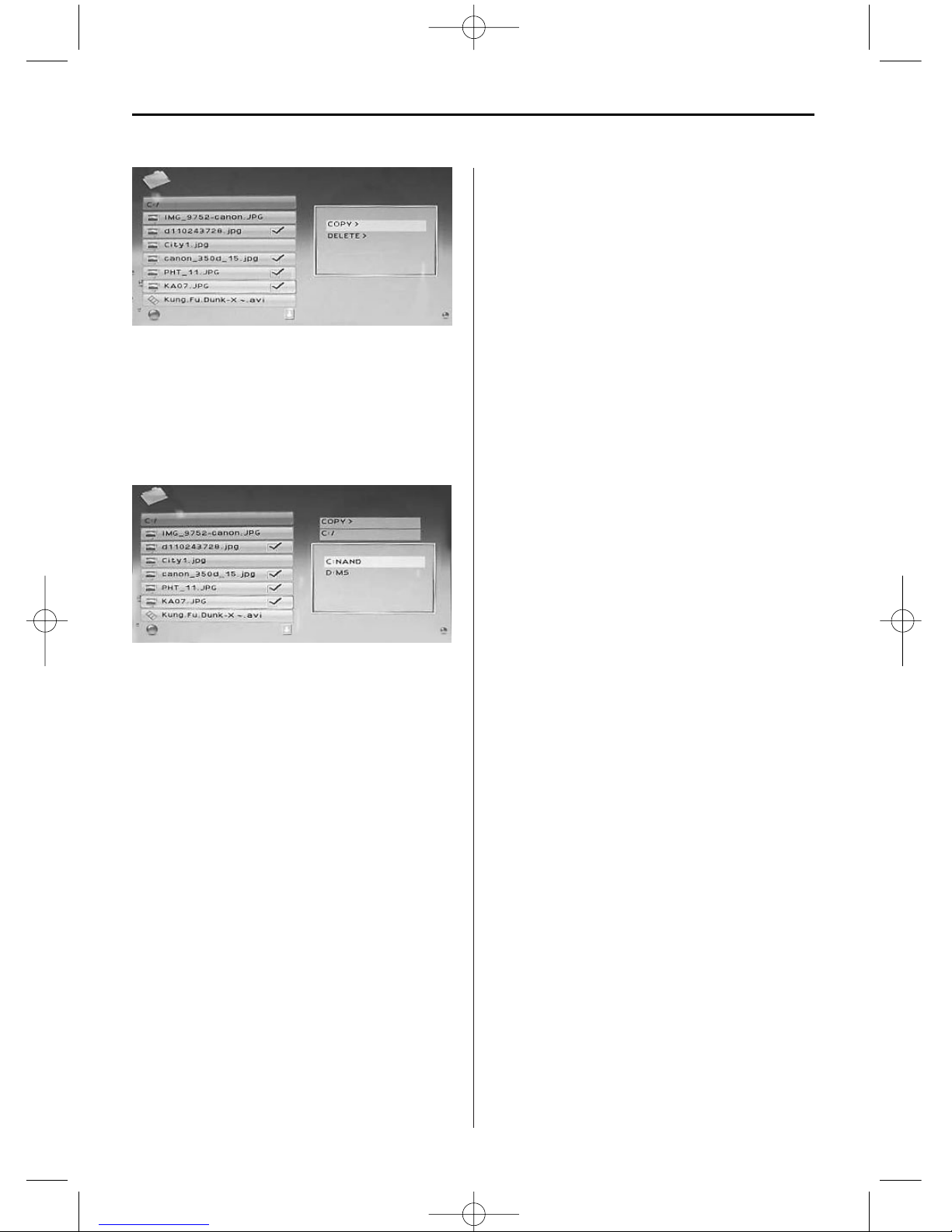
DEUTSCH6
5.2.4.2 Dateimanager
Einfügemaske wie in Abbildung 5.2.4.3 gezeigt.
Drücken Sie auf die Taste „/“, um das Laufwerk
auszuwählen und dann „" zur Auswahl des Ordners. Drücken Sie auf die Taste „OK“, um die Datei
zu kopieren.
5.2.4.3 Datei kopieren
5.2.5 Einrichten
Bedienung: Drücken Sie auf die Taste „/“, um
im Hauptmenü „Einrichten“ auszuwählen und dann
auf die Taste „OK“, um auf die Einrichtungsmaske
zuzugreifen.
• Drücken Sie auf die Taste „/“, um den einzustellenden Punkt auszuwählen.
• Drücken Sie auf die Taste „/“, um das entsprechende Menü zu öffnen.
5.2.5.1 Sprache: Englisch/Spanisch/Franzö-
sisch/Deutsch/Portugiesisch/Italienisch/
Schwedisch/Niederländisch/Griechisch
5.2.5.2 Zeit Diashow: 3S, 5S, 15S, 1min, 15min,
1 Stunde.
5.2.5.3 Übergangseffekt: zufällig, fortlaufend, etc.
5.2.5.4 Wiederholungsmodus Musik: Alle wieder-
holen, Wiederholen ausschalten, eins
wiederholen.
5.2.5.5 Wiederholungsmodus Film: Alle wieder-
holen, Wiederholen ausschalten, eins
wiederholen.
5.2.5.6 Anzeigemodus: Vollbild, gestreckt,
Panorama.
5.2.5.7 Automatisches Abspielen: Deaktivieren,
Foto, Film.
5.2.5.8 Zeit: Einstellen von Systemdatum und
Zeit.
5.2.5.9 Automatisches Einschalten: Zeit einstellen, aus oder ein (every).
5.2.5.9 Automatisches Ausschalten: Zeit einstellen, aus oder ein (every).
5.2.5.10 Farbeinstellungen: Einstellen von Helligkeit, Kontrast und Farbe.
5.2.5.10 Grundeinstellung: Auf Grundeinstellungen zurücksetzen
5.2.5.11 Logo Anzeige Ein/Aus
5.2.6 Kalender
Funktionen:
• Kalender in Monatsübersicht anzeigen
• Uhr (24H)
Bedienung: Drücken Sie auf die Taste „/", um
im Hauptmenü „KALENDER“ auszuwählen und dann
die Taste „OK“, um auf die Maske zuzugreifen.
6 Technische Spezifikationen
Internes Flash: 1GB
Speicherkarte: SD, MMC, MS
Dateisystem: FAT/FAT12/FAT16/FAT32
Bild Dateiformat *.jpg, *.jpeg
Kodierungsformat JPEG
Musik Dateiformat *.mp3
Kodierungsformat MP3
Video Dateiformat *.avi, *.mpg,
*.mpeg
Videokodierung MPEG1, MPEG2,
MPEG4, MJPEG
Audiokodierung MP3, MPEG
Display 50 cm (19.7“), 1280x960 Pixel (4:3)
Adapter 100-240V~, 50/60Hz; 12V DC=4A
BN_DF2050_DE.qxd 06.05.2011 15:45 Uhr Seite 6
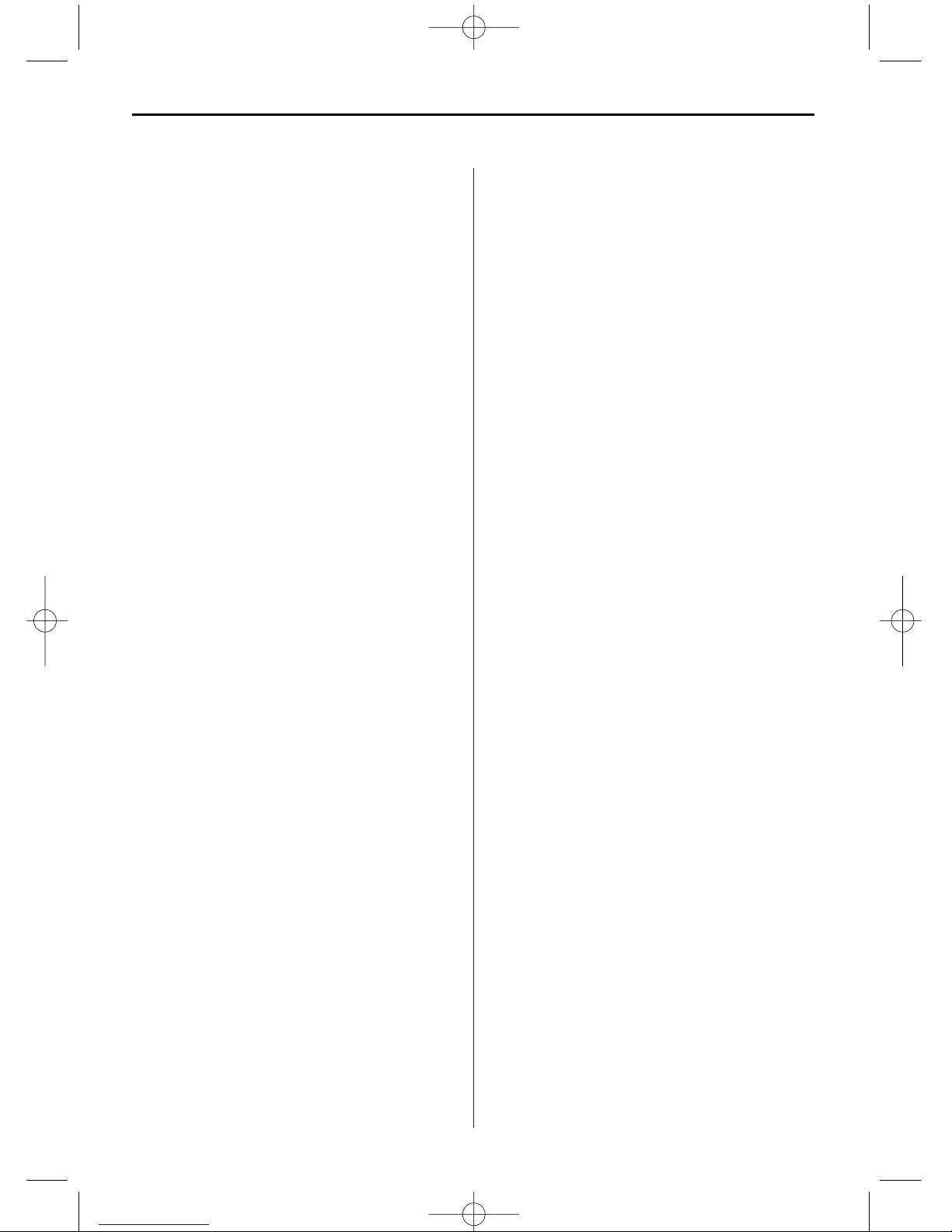
ENGLISH
7
Contents
1. Interface Instruction........................................8
2. Remote Control and Keyboard ........................8
3. Operating instructions.....................................9
4. VGA and HDMI Function..................................9
Menu “Color”..................................................9
Menu “Adjust” ................................................9
Menu „OSD“ .................................................10
Menu „Function“ ...........................................10
Menu „Sound“ ..............................................10
5. DPF Function..................................................10
6. Technical Specifications .................................10
Product Features:
• High contrast color TFT LCD display. Support
VGA and HDMI standard.
• Supported media cards: SD/MMC/MS
• Speaker inside, and support earphone output
• Support USB2.0 connections: one for flash disk
and another for file management through PC(1),
support hot pull and plug
• Power management system conforms to VESA
DPMS standard.
• Advanced OSD control for picture quality adjust-
ment.
Temperature and humidity conditions
Operating Temperature:
0° ~ 35° (Celsius) , 32° ~ 95° (Fahrenheit)
Humidity: 20% ~ 80%
Scope of delivery:
Instruction manual, Remote Control, Power adapter, Power Cord, Mini USB cable (to PC)
Introduction:
Congratulations on your purchase our multimedia
LCD monitor. Read all of these instructions and
save them for later use.
Important Safety Precautions
• Follow all warnings and instructions on the product.
• Do not cover or block the vent holes in the case.
• Do not insert sharp objects or spill liquid into the
LCD monitor through cabinet slots. They may
cause accident fire, electric shock or failure.
• Disconnect the power plug from the AC outlet if
you will not use it foe an indefinite period of time.
• Do not attempt to service this product yourself,
as opening or removing covers may expose you
to dangerous voltage points or other risks.
• Do not touch the screen directly with your fingers. You may damage the screen, and oil from
you skin is difficult to remove.
• Do not apply pressure to the screen. The LCD
monitor is very delicate.
Power adapter
• Use the type of power adapter, which supplies
from manufacturer for safety and electronic issue.
Plugs
• Disconnect the power plug from the AC outlet
under following conditions:
• If you will not use it for an indefinite period time.
• When the power cord or plug is damaged or frayed.
• If the product has been dropped or the cabinet
has been damaged.
• If the product exhibits a distinct change in performance, indicating a need for service.
BN_DF2050_GB.qxd 06.05.2011 15:47 Uhr Seite 1
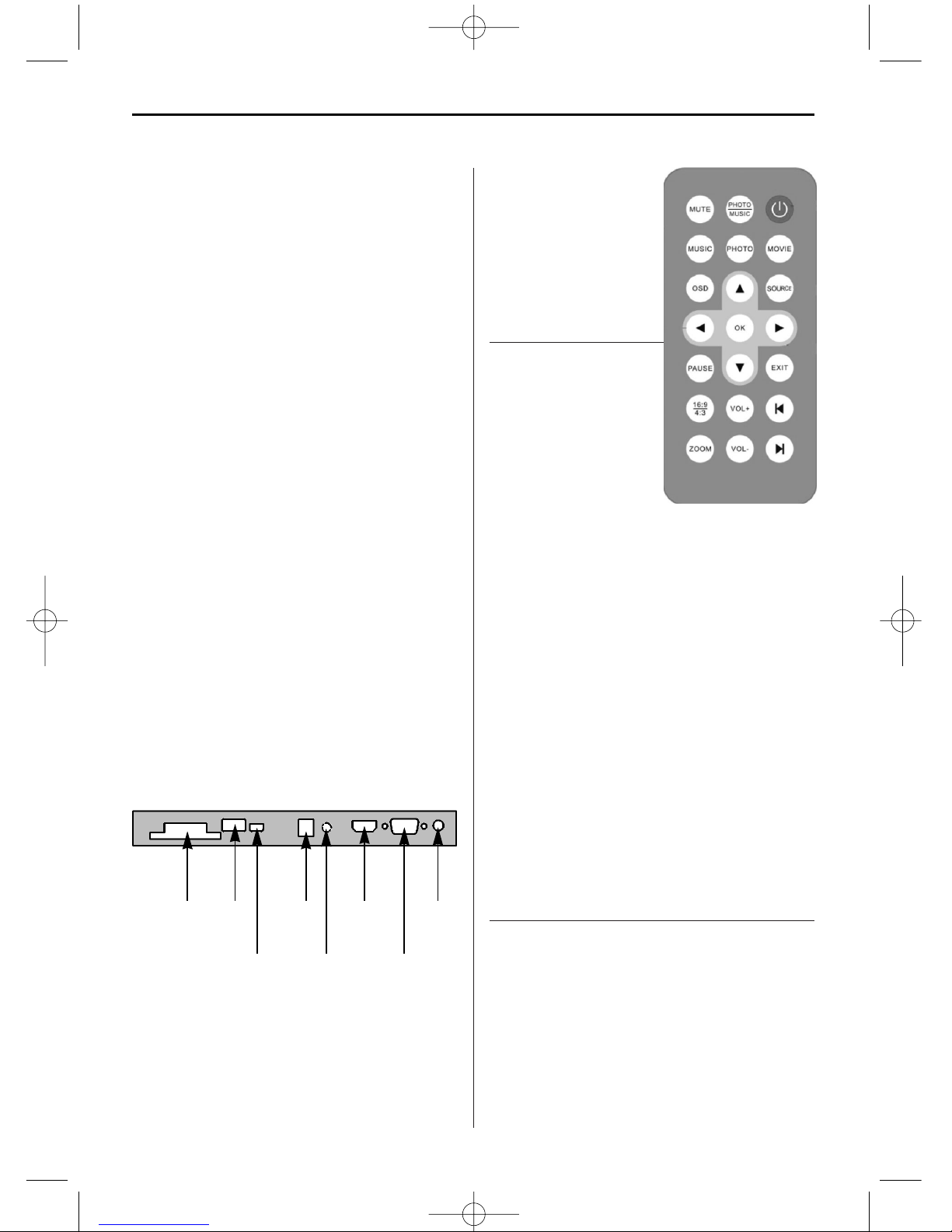
ENGLISH8
Maintenance
• Turn off the monitor and the computer before
cleaning
• Gently wipe the screen with a soft, clean cloth.
This removes dust and other particles that can
scratch the screen.
• Do not pour or spray any liquid directly onto the
screen or case of the LCD monitor. Chemical cleaners have been reported to damage the screen
or case of the LCD monitor.
1 Interface Instruction
1. Power Connector: This is for connecting 12V
adapter.
2. Audio Out: This is for DPF audio output.
3. HDMI Connector: This is for HDMI signal
connector.
4. VGA Connector: This is for D-sub 15 pin VGA
signal connector.
5. PC Audio In: This is for PC audio input.
6. 4in1 Card Socket: SD/MMC/MS.
7. USB Host: This can be connected to USB flash
disk
(1)
.
8. USB: This can be connected to the USB port of
PC
(1)
.
(1)
. USB Slave and USB Host can not be used at the
same time.
2 Remote Control
and Keyboard
2.1 Remote (valid only for
DPF function)
Define the key value and
function as follows:
Key value Key function
POWER In and out
standby
mode
PHOTO/ Music and
MUSIC photo play
MUTE mute
movie Movie play
photo Photo play
music Music play
OSD Display menu
up
down
left
right
OK OK
PAUSE play/pause
EXIT EXIT
16:9/4:3 Display mode switch
zoom Zoom in
l Previous
l Next
SOURCE Input select
VOL + Volume+
VOL - Volume-
2.2 Keyboard (valid only for VGA or HDMI)
Define six keys, as follows from up to down:
Key value Key function
right right
left left
up up
down down
menu menu
exit exit and source
6 7
8
1
2
3 5
4
BN_DF2050_GB.qxd 06.05.2011 15:47 Uhr Seite 2
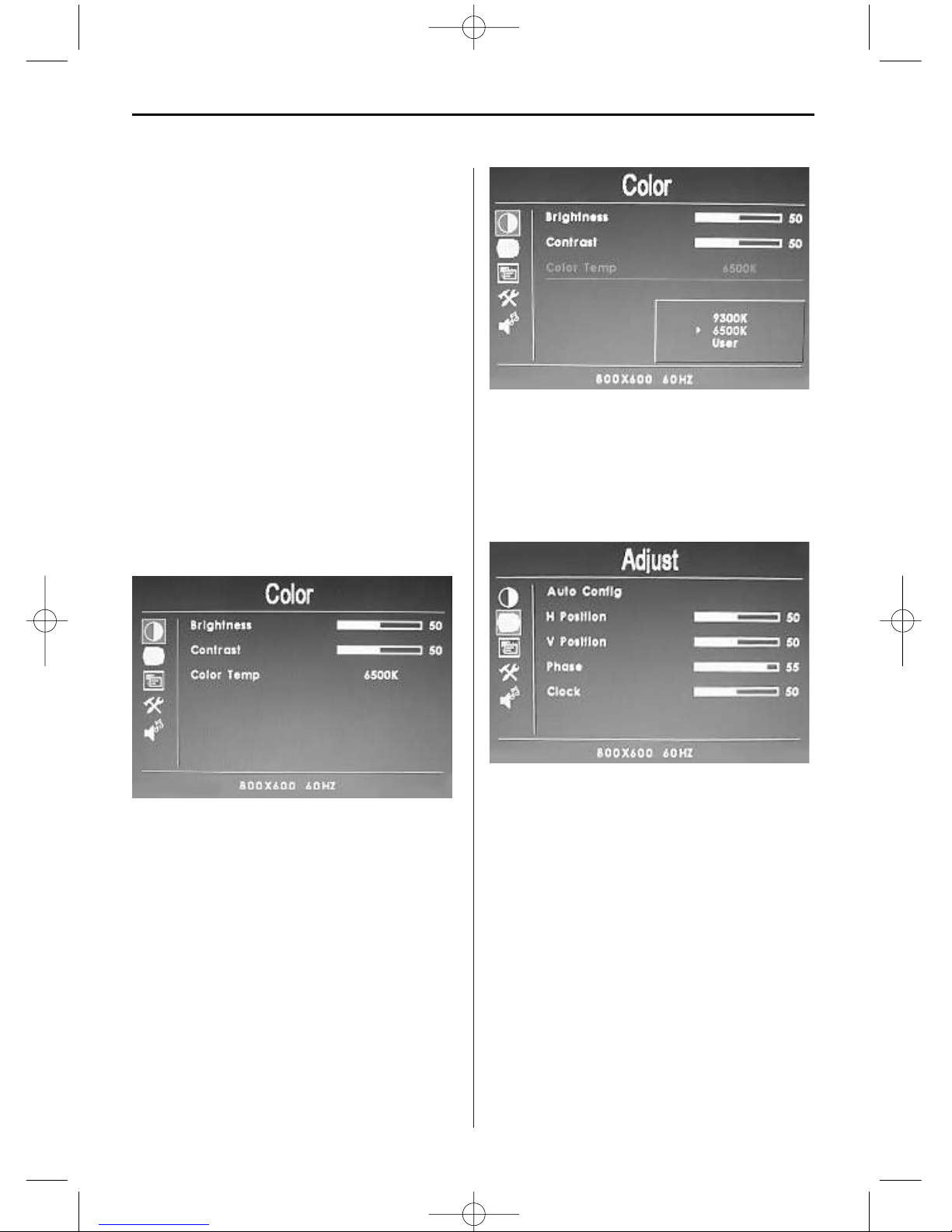
ENGLISH 9
3 Operating instructions
• Switch into signal source
When the OSD is inactive, press "SOURCE" key to
change the source input (DPF,HDMI,VGA) .
• To Display and Select the OSD Functions:
Pressing OSD key and then pressing or to select the different OSD control option.
• Adjust the value of every menu item:
When the icon you will adjust is highlighted, pressing OSD key to make it to be selected, and then
pressing or to change the value of the selected OSD control option. After adjusting values,
press "EXIT" to exit current OSD control option, the
monitor will automatically save the changes.
4 VGA and HDMI Function
OSD MENU INTRODUCTION
“Color”menu:
• Brightness: Adjust image brightness.
• Contrast: Adjust image contrast.
• Color Temp: Adjust image color temperature
“Color Temp” submenu:
• 6500K: standard colour
• 9300K: cool colour
• User: You can adjust the values of color gain
(RED,GREEN OR BLUE). After setting ,Press
EXIT or OSD Key to exit
“Adjust”menu:
• Auto Config: To adjust the geometrical parame-
ters automatically for optimal display status.
•H Position: Adjust the horizontal position of the
image.
•V Position: Adjust the vertical position of the
image.
• Phase: To decrease the horizontal interference.
• Clock: To adjust the horizontal size of the image.
After setting, press EXIT or OSD key to exit.
BN_DF2050_GB.qxd 06.05.2011 15:47 Uhr Seite 3
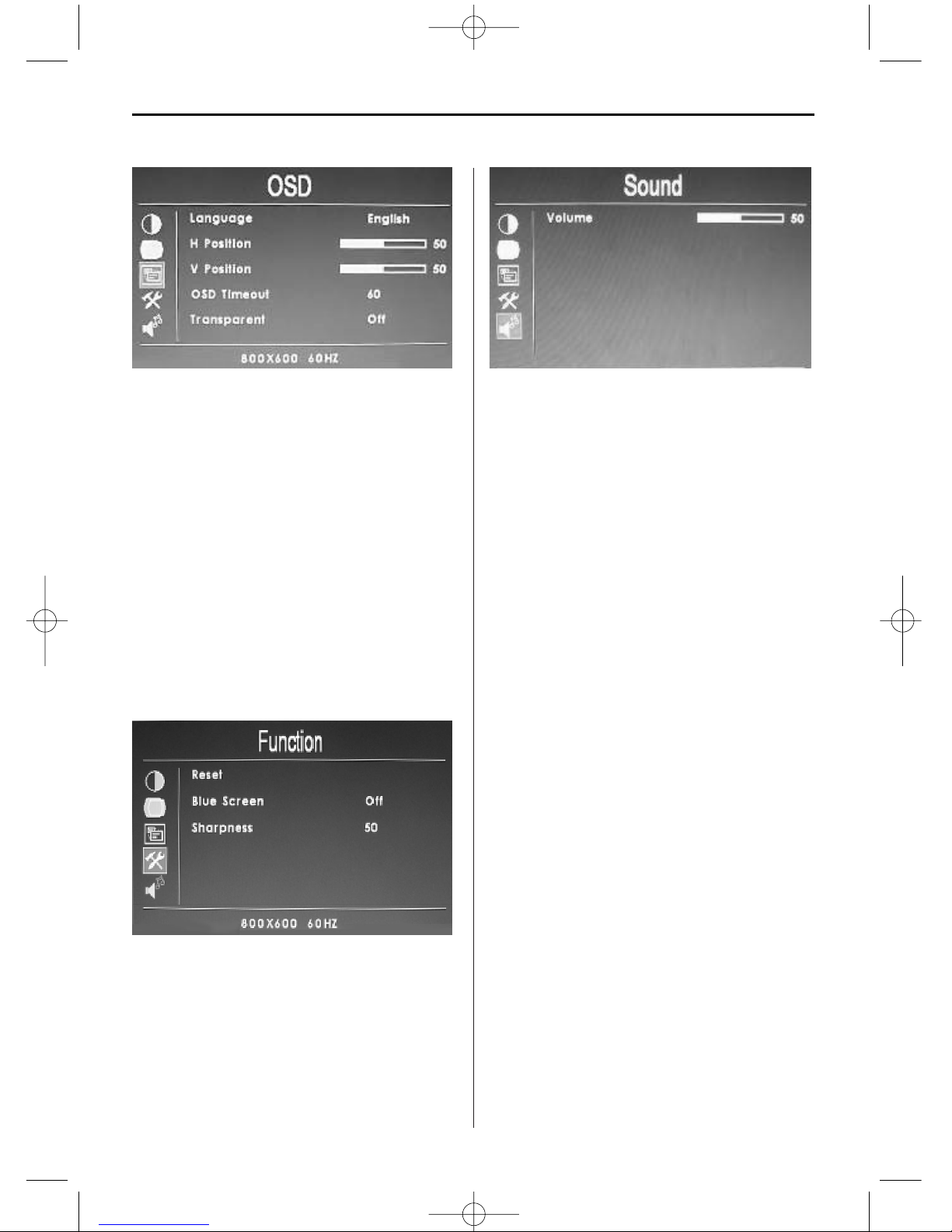
ENGLISH10
”OSD”Menu:
• “Language”: To choose OSD display language.
There are 9 choices in turn: English, French, Italian,German, Spanish, Greek, Dutch, Swedish
and Portuguese.
• H-Position: To adjust the horizontal position of
OSD.
• V-Position: To adjust the vertical position of
OSD.
• OSD Time-out: To adjust the time out of OSD
display.
• Transparent: To adjust the transparency of OSD
display.
After setting ,Press EXIT or OSD Key to exit.
“Function” menu:
• Reset: Factory Reset
• Blue screen: showing blue when no signal
• Sharpness: adjust the image sharpness
”Sound” menu
• Volume: adjust the volume of speaker output.
5 DPF Function
5.1 List Of Function
• Built-in clock & Calendar
• Built-in speakers, and support earphone output
• Picture AutoPlay, support many specially effects
• Music AutoPlay, support spectrum display
• Video AutoPlay, support many formats
• File Browse(Copy and delete)
• Language: English/Spanish/French/German/Portuguese/Italian/Dutch/Swedish/Greek
• USB Compatibility: Windows 2000 / XP / Vista or
Later, Mac OS X Or Later
BN_DF2050_GB.qxd 06.05.2011 15:47 Uhr Seite 4
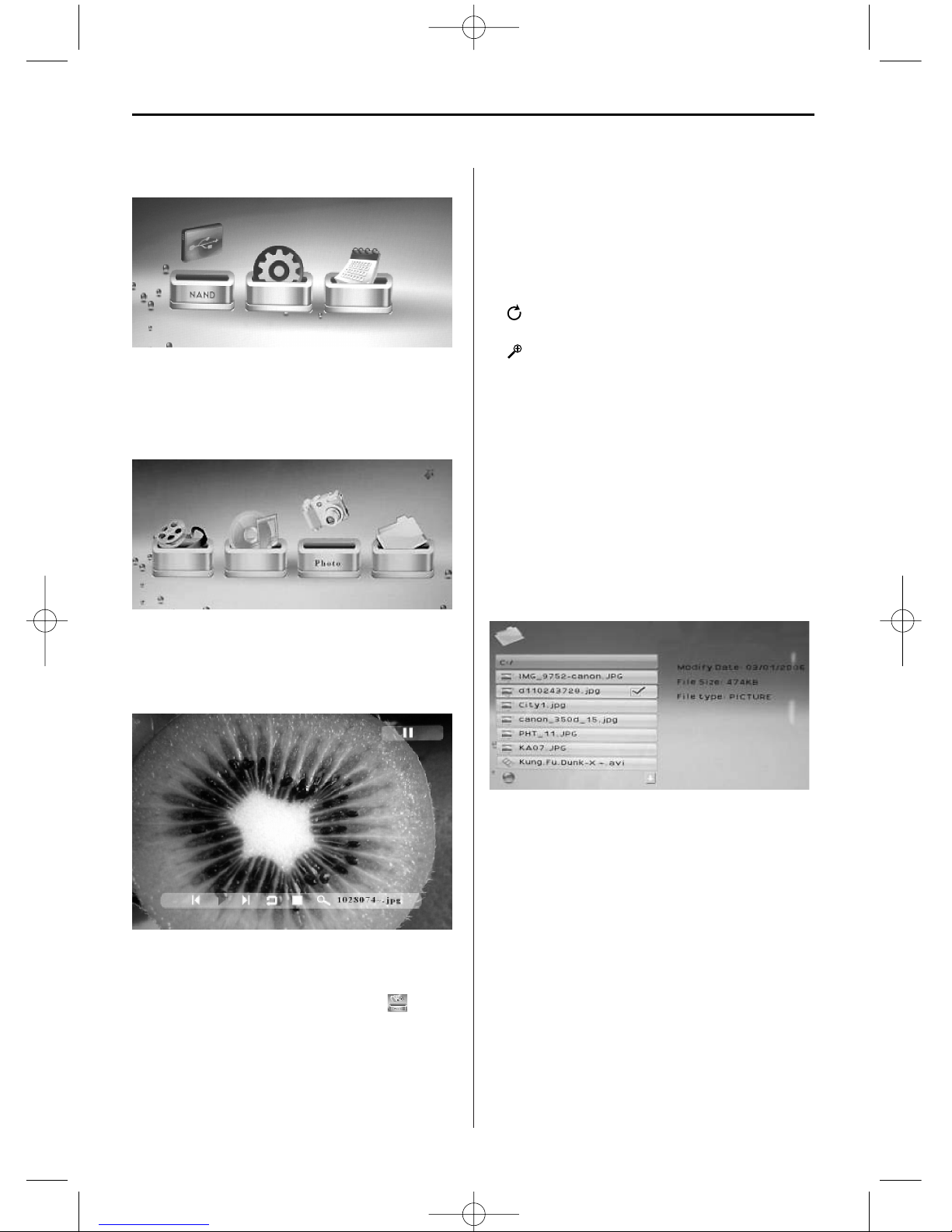
ENGLISH 11
5.3 Explanation For Operation
5.3.1 Main Menu
Operation: Press the "/" key to choose the
menu, press "OK" key to go into the item.
5.3.2 Function Choice
Operation: Press "/" key to choose the function,
press " OK " key to into the the item.
5.3.3 Picture Play -Info Bar
5.3.3 Photo Play
Operation: Press “/” key to choose “ ” in
function menu, press “OK” key to choose the photo
to play.
• When the picture is playing, press “OSD” key to
enter “Info Bar” as the picture 5.3.3,and then
press “/” key to choose one of the item , and
press “ENTER” to operate. NOTE: The “Info Bar”
will disappear if no input activities are detected for
5 seconds.
• “Info Bar” functions as follows from left to right:
l Previous picture
Play/pause
l Next picture
Picture rotate
■ Stop
Picture zoom in
• When the play stops, you can browse the pictures Thumbnail Display.
• When the picture is rotated,90 degrees each time
in clockwise mode
• When the picture zoom in, if “Info Bar” disappe-
ar, then the picture can be moved by the “///
” key.
• In thumbnail display mode, it can show 15 pictu-
res (5*3) at one time.
5.3.4 File Operation
5.3.4.1 File list
Operation: Press "/" key to choose "" in function
menu, press "OK" key to into folder list and choose
the file to operation. Such as the picture5. 3.4.1
• Press "/" key to choose the file. When you
press "_" key, a symbol "" will appear at the right,
as the picture 5.3.4.1.
• Press "OSD" key to choose file function operation
items (COPY/DELETE),see picture 5.3.4.2
• Press "/" to choose the function that you
want, and press "OK" key to operate.
BN_DF2050_GB.qxd 06.05.2011 15:47 Uhr Seite 5

ENGLISH12
5.3.4.2 File manage
Paste interface as the picture 5.3.4.3. Press "/"
key choose driver_then press "" choose folder.
Press "OK" key to copy the file.
5.3.4.3 File copy
5.3.5 Setup
Operation: Press "/" key to choose "setup" in
Main menu, press "OK" key to into setup interface.
• Press "/" key to choose the set item.
• Press "/" key to open the corresponding
menu.
5.3.5.1 Language: English/Spanish/French/Ger-
man/Portuguese/Italian.
5.3.5.2 Slideshow time: 3S, 5S,15S, 1min, 15min,
1hour.
5.3.5.3 Transition effect: random, sequential, etc.
5.3.5.4 Music repeat mode: Repeat all, Repeat off,
Repeat one.
5.3.5.5 Movie repeat mode: Repeat all, Repeat off,
Repeat one.
5.3.5.6 Display mode: Corp, Stretch, Cinema.
5.3.5.7 Auto Play: Disable, Photo, Movie.
5.3.5.8 Time: set the system date and time.
5.3.5.9 Auto Power ON: Set time, off or every (on).
5.3.5.9 Auto Power OFF: Set time, off or every (on).
5.3.5.10 Color Setting: set brightness, contrast and
color.
5.3.5.11 LogoDisplay:ON,OFF
5.3.5.12 Default: Recover default set
5.3.6 Calendar
Function:
1 Show the calendar month to month
2 Clock(24H )
Operation: Press "/" key to choose " CALENDAR" in Main menu, press "OK" key to into the
interface.
6 Technical Specifications
Flash Inside: 1GB
Memory Card: SD, MMC, MS
File system: FAT/FAT12/FAT16/FAT32
Picture File format *.jpg, *.jpeg
Coding format JPEG
Music File format *.mp3
Coding format MP3
Video File format *.avi, *.mpg,
*.mpeg
Video coding MPEG1, MPEG2,
MPEG4, MJPEG
Audio coding MP3, MPEG
Display 50 cm (19.7“), 1280x960 Pixel (4:3)
Adapter 100-240V~, 50/60Hz; 12V DC=4A
BN_DF2050_GB.qxd 06.05.2011 15:47 Uhr Seite 6
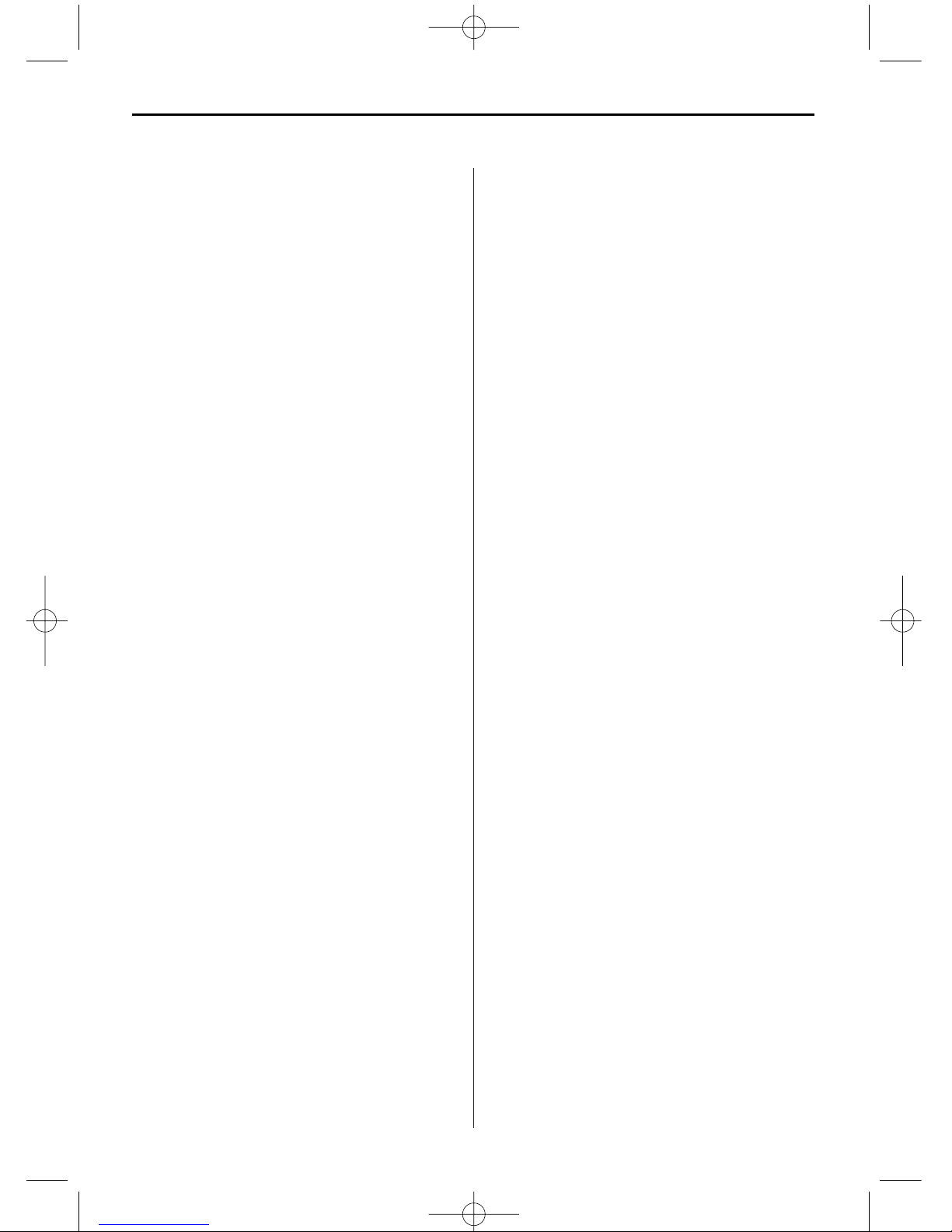
FRANÇAIS
13
Table des matières
1. Interfaces.......................................................14
2. Télécommande et touches .............................14
3. Mode d’emploi ...............................................15
4. Fonction VGA et HDMI....................................15
Menu “Couleur” ............................................15
Menu “Réglages” ..........................................15
Menu „OSD“ .................................................16
Menu „Fonctions“ .........................................16
Menu „Son“ ..................................................16
5. Fonction DPF..................................................16
6. Specifications techniques ...............................18
Caractéristiques produit
• Ecran couleur TFT LCD à fort contraste. Supporte
les normes VGA et HDMI
• Cartes multimédia : SD/MMC/MS
• Haut-parleurs intégrés, sortie casque
• Sorties USB2.0: une sortie pour Flashdisk et
l’autre pour la gestion de données par PC, Hot
Pull et Plug
• Le système de gestion d’alimentation est confor-
me à la norme VESA/DPMS.
• Contrôles OSD avancés (On Screen Display,
commande d’écran) pour le réglage de la qualité
d’image.
Conditions de température et
d’hygrométrie
Température de service:
0° ~ 35° (Celsius) / 32° ~ 95° (Fahrenheit)
Hygrométrie: 20% ~ 80%
Accessoires:
Manuel d’utilisation, Télécommande, Adaptateur de
courant, Câble secteur, Câble Mini USB (vers PC)
Introduction:
Nous vous félicitons pour l’achat de notre moniteur
LCD multimédia. Veuillez lire le mode d’emploi et le
conserver pour une utilisation ultérieure. Respecter
tous les avertissements et instructions pour ce
produit.
Mesures de sécurité
• Ne pas obstruer les aérations du boîtier.
• Ne pas faire pénétrer d’objets pointus ni de projection d’eau ou de liquides dans le moniteur LCD
par les fentes du boîtier. Ceci pourrait provoquer
un incendie, un choc électrique ou une panne.
• Retirer la fiche électrique de la prise de courant,
si vous n’utilisez pas le moniteur pendant un certain temps.
• Ne pas essayer de dépanner vous-même ce produit, car l’ouverture du boîtier ou le retrait du
capot peuvent occasionner crêtes de tension dangereuses et d’autres risques.
• Ne pas toucher l’écran avec les doigts. Vous
pourriez endommager l’écran, et le gras de votre
peau est difficile à nettoyer.
• Ne pas exercer de pression sur l’écran. Le monteur LCD est très fragile.
Adaptateur de courant
• Pour des raisons de sécurité et pour protéger
l’électronique de l’appareil, utiliser uniquement
l’adaptateur de courant fourni par le fabricant.
Prise
Retirer la prise électrique dans les cas suivants:
• Lorsque vous n’utilisez pas le moniteur pendant
un certain temps.
• Si le câble ou la prise sont endommagés ou effilochés.
• Lorsque le produit a subi une chute ou si le
boîtier a été endommagé.
• Si le produit présente une modification significative de ses performances, indiquant la nécessité
d’une réparation.
BN_DF2050_FR.qxd 06.05.2011 15:50 Uhr Seite 1
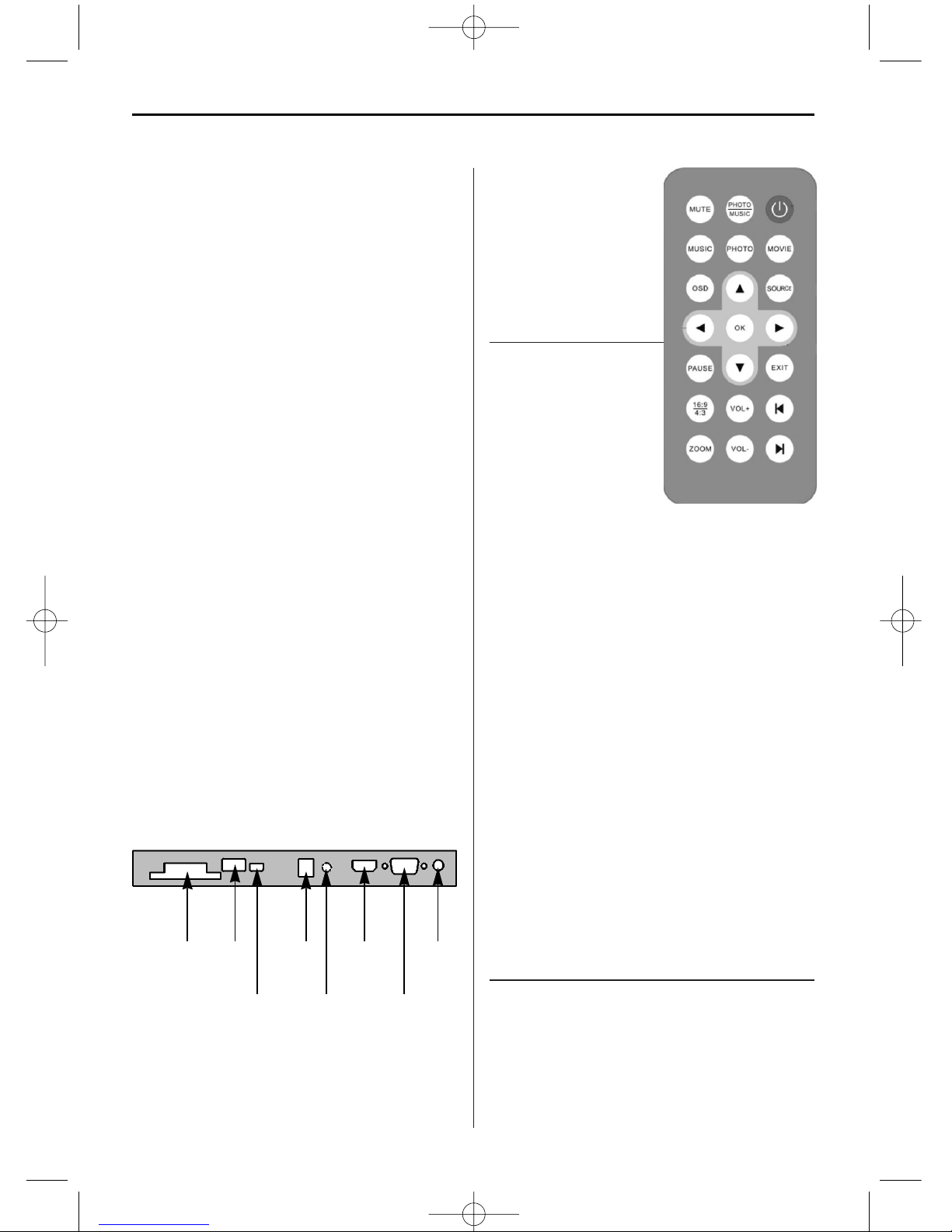
FRANÇAIS14
Entretien
• teindre le moniteur et l’ordinateur avant nettoyage.
• Essuyer délicatement l’écran avec un chiffon
propre et sec. Ceci éliminera la poussière et
autres particules, qui pourraient rayer l’écran.
• Ne pas mouiller ni pulvériser l’écran ou le boîtier
du moniteur LCD avec des liquides. Les nettoyants chimiques peuvent endommager l’écran
ou le boîtier du moniteur LCD.
1 Interfaces
1. Raccordement électrique: Pour la connexion de
l’adaptateur 12V.
2. Sortie audio: pour la sortie audio DPF.
3. Prise HDMI : Pour connexion au signal HDMI.
4. Prise VGA: Pour le D-Sub 15 poles du signal
VGA.
5. Entrée audio PC: Pour connexion audio au PC.
6. Lecteur de cartes 4 en 1: SD/MMC/MS/xD.
7. USB-Host: Peut être raccordé à un Flashdisk
USB
(1)
.
8. USB: Peut être raccordé au port USB du PC
(1)
.
(1)
. USB-Slave et USB-Host ne peuvent pas être
utilisés simultanément.
2 Télécommande
et touches
2.1 Télécommande (seulement
pour la fonction DPF)
Description et fonctions des
touches ci-dessous:
Description Fonction
POWER Eteindre et
allumer le
mode
Standby
PHOTO/ Lire de la
MUSIC musique
ou des
photos
MUTE Couper le son
MOVIE Lire un film
PHOTO Lire des photos
MUSIC Lire de la musique
OSD Afficher le menu
haut
bas
gauche
droite
OK OK
PAUSE Lire/Pause
EXIT Quitter
16:9/4:3 Mode d’affichage
ZOOM Agrandir la vue
l Retour
l Avance
SOURCE Choisir la source
VOL + Son +
VOL - Son -
2.2 Touches (seulement pour VGA ou HDMI)
Six touches de fonction:
Description Fonction
right droite
left gauche
up haut
down bas
exit quitter et retour
6 7
8
1
2
3 5
4
BN_DF2050_FR.qxd 06.05.2011 15:50 Uhr Seite 2
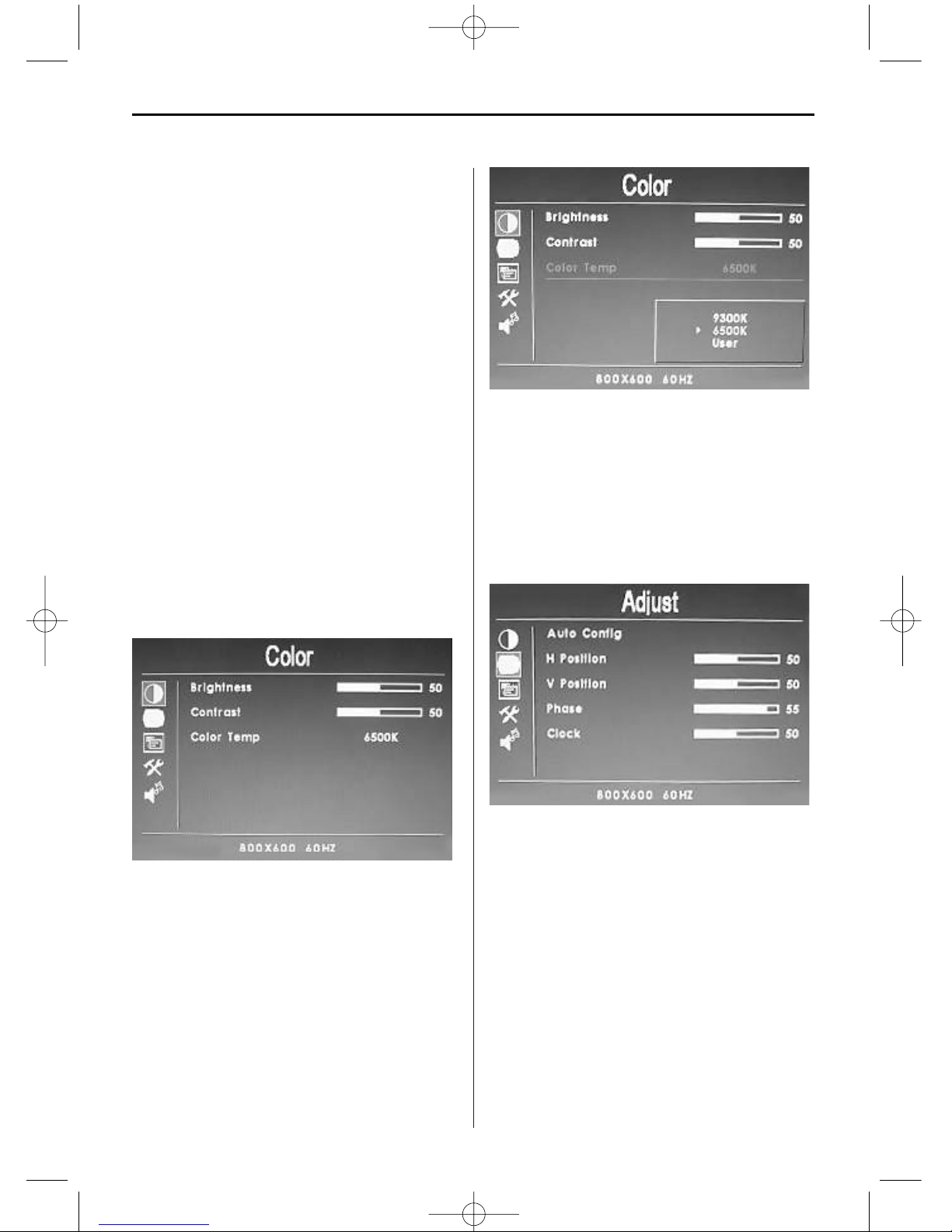
FRANÇAIS 15
3 Mode d’emploi
• Changement de source
Si l’affichage écran est inactif, appuyer sur la touche „SOURCE“, afin de changer la source d’entrée
(DPF, HDMI, VGA).
• Pour afficher et sélectionner les fonctions affichage
écran (OSD):
Appuyer sur la touche OSD puis sur ou , afin
de sélectionner une des options de contrôle OSD.
• Pour régler les valeurs individuelles des différents
menus:
Lorsque le symbole du réglage choisi apparaît en
surbrillance, appuyer sur la touche OSD, pour le
sélectionner puis sur ou , pour modifier la
valeur de l’option de contrôle OSD. Après avoir
réglé les valeurs, appuyer sur „EXIT“, pour quitter
le menu de contrôle OSD. Le moniteur enregistre
automatiquement les modifications.
4 Fonction VGA et HDMI
MENU OSD - INTRODUCTION
Menu “Couleur”:
• Luminosité: Pour régler la luminosité de l’écran.
• Contraste: Pour régler le contraste de l’image.
• Température couleur: Pour régler la température
de couleur de l’image.
Sous-menu „Temperature couleur“:
• 6500K couleurs standard
• 9300 couleurs froides
• Utilisateur: Vous pouvez régler les valeurs des
couleurs rouge, vert ou bleu.
Pour quitter le menu de réglage, appuyer sur la
touche EXIT ou OSD.
Menu “Réglages”:
• Autoconfiguration: Réglage automatique des
paramètres géométriques pour un affichage optimal.
•H Position: Réglage de la position horizontale de
l’image.
•V Position: Réglage de la position verticale de
l’image.
• Phase: Réduction des interférences horizontales.
• Tact: Réglage de la taille horizontale de l’image.
Après avoir réglé les valeurs, appuyer sur la touche
EXIT ou OSD.
BN_DF2050_FR.qxd 06.05.2011 15:50 Uhr Seite 3
